| インストール時に作成された、デスクトップ上の「Becky! Ver.2」ショートカットをダブルクリックして起動します。
|

| 初めてBecky!を起動する場合には、「データフォルダの指定」の画面が表示されます。 |
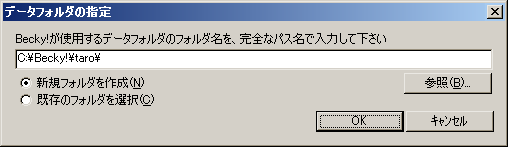
「Becky!が使用するデータフォルダのフォルダ名を、完全なパス名で入力して下さい」
メールボックスを作成する場所を指定 例) C:\Becky!\Taro\
作成場所を変更する場合には「参照(B)...」ボタンから変更します。
「新規フォルダを作成(N)」を選択
設定しましたら、「OK」ボタンをクリックします。
| 初めてBecky!を起動する場合には、「ライセンスについて」の画面が表示されます。 |
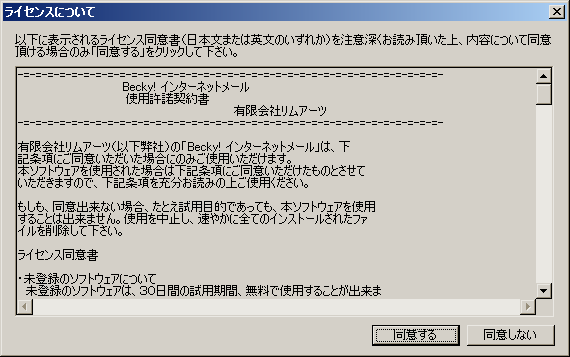
ライセンス同意書に同意できるようでしたら「同意する」ボタンをクリックします。
| ユーザー登録がされていない場合には、「シェアウェア登録のお願い」の画面が表示されます。 |
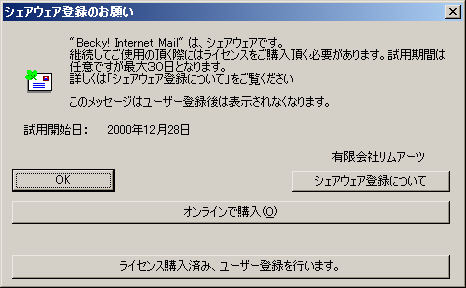
試用する場合には「OK」ボタンをクリックします。
初めてBecky!を起動する場合には、「[]の設定」の画面が自動的に表示されます。
表示されない場合には、プルダウンメニューの「ツール(T)」から「メールボックスの設定(M)」を選択し、
「基本設定」タブをクリックします。
表示された画面を以下のように設定します。 |
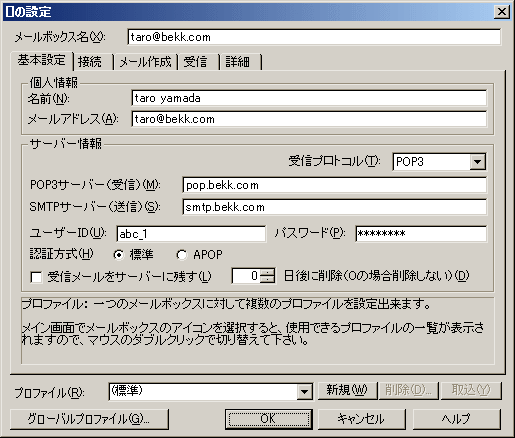

メールボックス名(X): [pop.bekk.com]と入力
「個人情報」の枠内
「名前(N):」 名前をローマ字で入力 例) Taro yamada
「メールアドレス(A):」:電子メールアドレスを入力 例) taro@bekk.com
「サーバー情報」の枠内 ・「POP3サーバー(受信)(M):」 :pop.ドメイン名 : 例) pop.bekk.com
「SMTPサーバー(送信)(S):」:smstp.ドメイン名 例) smtp.bekk.com
「ユーザーID(U):」 :POPログインIDを入力 例) abc_1
「パスワード(P):」:POPログインパスワードを入力
「認証方式(H)」 「標準」を選択
「受信メールをサーバーに残す(L)」 通常チェックしない
設定しましたら、次に「詳細」タブをクリックします。
| 表示された「[]の設定」画面の「詳細」タブを以下のように設定します。 |

「SMTP認証(PLAIN/LOGIN/CRAM-MD5)」 チェックしない
設定しましたら、「OK」ボタンをクリックし、設定を保存します。
|

